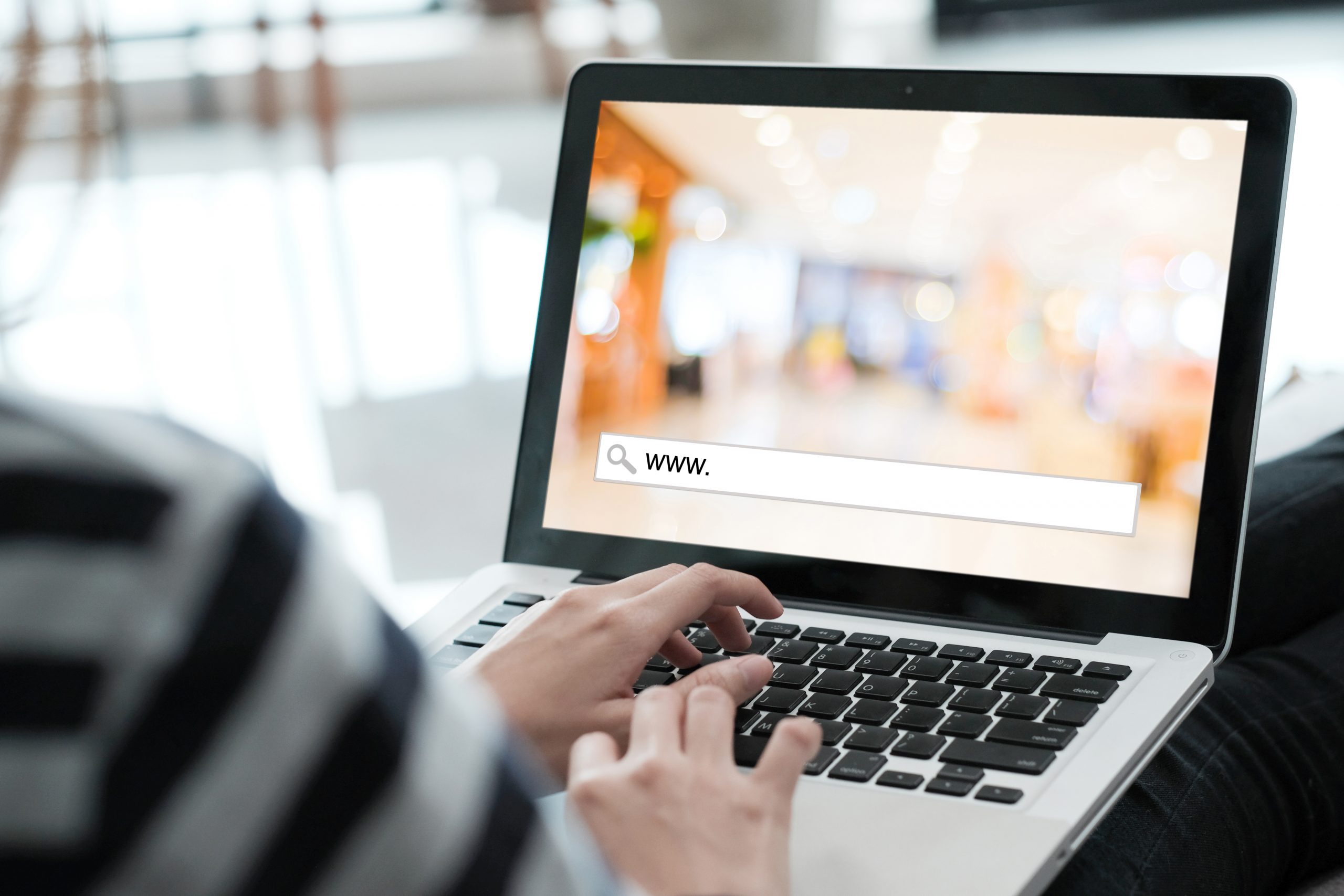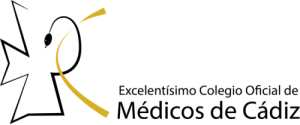El uso de las aplicaciones online, a través de navegador web, está transformando el modo de comportamiento del usuario con respecto a los ordenadores de sobremesa y portátiles. Hoy en día, tanto el usuario profesional como el usuario clásico, tienden a instalar en modo local, es decir, en el disco duro del PC, el software estrictamente necesario para las tareas ordinarias y usar, con más profusión, aplicaciones y software online a través de web.
- El software online presenta un índice muy reducido de incompatibilidad con los diversos sistemas operativos existentes (Las distintas versiones de Windows de Microsoft, OS X de Apple, Linux y demás variantes y otros)
- Las aplicaciones online siempre se mantienen actualizadas de forma remota por los propietarios-administradores de los mismos y los requerimientos de hardware son mucho menores que los exigidos en las instalaciones de software local y, además, el número de errores e inconveniencias técnicas se reducen mucho con respecto a instalaciones locales.
- El acceso a las utilidades online se puede realizar desde cualquier ordenador con conexión a Internet y prácticamente con cualquier navegador web de los existentes (Microsoft Edge, Microsoft Internet Explorer, Google Chrome, Mozilla Firefox, Safari, Opera y otros)
- Un gran número de aplicaciones web son completamente gratuitas en su uso standard y muchas de ellas no requieren registro por parte del usuario, no haciendo falta facilitar datos de identificación o cuenta de correo electrónico en muchos casos.
En las siguientes líneas, comento 4 aplicaciones online de diferente índole, que uso de forma frecuente en mis tareas profesionales y que son un complemento muy útil en determinados procesos.
WeTransfer (www.wetransfer.com)
WeTransfer es la herramienta ideal para poder enviar gran cantidad de información a un usuario, o a varios, a través de Internet. Hay que tener en consideración que las cuentas de correo electrónico convencionales tienen limitaciones a la hora de enviar archivos de más de 25 MB hoy en día. Y aunque hay sistemas de correo electrónico que permiten enviar hasta 50 MB en un único envío, pudiera ser que el usuario receptor no estuviera capacitado para recibirlos, por limitaciones técnicas con el proveedor de su cuenta de correo electrónico.
Con WeTransfer, ni el usuario emisor ni el usuario receptor necesitan registrarse en el servicio. No hace falta tener una cuenta de WeTransfer. El servicio es gratuito para envíos que no superen 2 GB (2.048 MB). Los pasos para realizar un envío a través de WeTransfer son muy sencillos. Una vez que el usuario entra en la web de WeTransfer y acepta los términos y condiciones del servicio, tendrá que:
1. Añadir el archivo o archivos que se deseen enviar. El límite es de 2GB.
2. Introducir las direcciones de correo electrónico de los destinatarios que recibirán los archivos. Se pueden enviar a un máximo de 20 destinatarios.
3. Introducir la dirección de correo electrónico del usuario que va a emitir el WeTransfer. El sistema requiere la dirección de correo de la persona que realiza el envío para, más tarde, poder recibir en dicha cuenta de correo las notificaciones de la recepción del envío por cada uno de los destinatarios.
4. Introducir un mensaje de texto complementario al envío de los archivos para que los destinatarios puedan ser informados del contenido del mismo.
5. Enviar el WeTransfer mediante el botón <Transferencia>
Los archivos enviados no los recibe directamente el usuario receptor, sino que se sitúan en un servidor de WeTransfer en Internet. El destinatario recibe un email de WeTransfer donde se le informa de la persona que ha puesto dichos archivos a su disposición. En dicho email hay un enlace de descarga para que el destinatario pueda completar la bajada y recepción de los archivos. Los archivos estarán disponibles para dicha descarga por un periodo máximo de 7 días desde la recepción del comunicado de WeTransfer.
Zamzar (www.zamzar.com)
Zamzar es una aplicación web para la conversión online de archivos. Muy útil para el usuario, cuando se tenga la necesidad de convertir a otro formato un determinado archivo de vídeo, audio, imagen, texto u otro tipo). Zamzar reconoce más de 1.000 formatos de archivos distintos.
Una vez en el interior de la web, Zamzar facilita la conversión a través de una serie de pasos sencillos:
1. Seleccionar en el propio ordenador del usuario el archivo que se desea cambiar de formato.
2. Seleccionar el formato al que se desea convertir el archivo anteriormente seleccionado entre los distintos formatos propuestos.
3. Introducir la dirección de correo electrónico del usuario, y en donde más adelante Zamzar enviará un correo electrónico con un enlace para la descarga del archivo con el nuevo formato.
4. Botón <Convert> para iniciar el proceso de conversión.
Una vez la conversión se haya efectuado, Zamzar enviará a la dirección de correo electrónico dispuesto por el usuario, un email con un enlace en su interior para que el usuario se descargue el archivo con el nuevo formato. Zamzar es una aplicación web gratuita y muy eficaz.
Pixlr (www.pixlr.com)
Pixlr es una aplicación web gratuita para la edición online de imágenes. No hay que registrarse y ni siquiera ofrecer en ningún momento del proceso el correo electrónico. Sin duda alguna, y al día de hoy, es la herramienta más potente, completa y rápida en su sector.
Cuando el usuario entra en la web de Pixlr existen 2 ámbitos diferenciados: Pixlr Editor y Pixlr Express.
Pixlr Editor dispone de una interfaz que incluye funciones de ajustes, dibujo, capas, filtros y otras funcionalidades. Para los usos más comunes de edición de imágenes funciona muy bien. Las imágenes se editan directamente en la memoria RAM del ordenador y en ningún momento son subidas a Internet.
Pixlr Express es una herramienta que permite, además de añadir efectos a las imágenes, colocar textos y marcos, realizar distintas composiciones de collages fotográficos utilizando un conjunto de imágenes.
PDF Merge (www.pdfmerge.com)
PDF Merge es una aplicación web gratuita para fusionar diferentes documentos de formato pdf en un único archivo pdf.
El usuario, al entrar en la web de la aplicación, visualiza diferentes cajas de texto con el botón <Examinar> para la subida al servidor de PDF Merge de los distintos documentos pdf que el usuario desea fusionar. Se pueden fusionar más de 30 documentos pdf, cada uno de ellos con un máximo de 15 MB.
Una vez se hayan seleccionado todos los documentos a fusionar, el botón <Fusionar> dispuesto en la web une los documentos y descarga el documento ya fusionado en la carpeta Descargas de Windows.